Når datamaskinen startes på nytt, kan det hende at en BSOD-krasj som angir feilmeldingen ‘Datamaskinen har startet på nytt fra en feilkontroll’, kan forårsake problemer. Ikke bekymre deg for dette problemet. Det er noen enkle løsninger på dette problemet.
Fix-1 Kjør Windows Memory Diagnostics-
Windows Memory Diagnostics kan oppdage og løse minnerelaterte problemer.
1. Søk etter "hukommelse”Fra søkefeltet.
2. Klikk deretter på “Windows Memory Diagnostics”For å få tilgang til den.
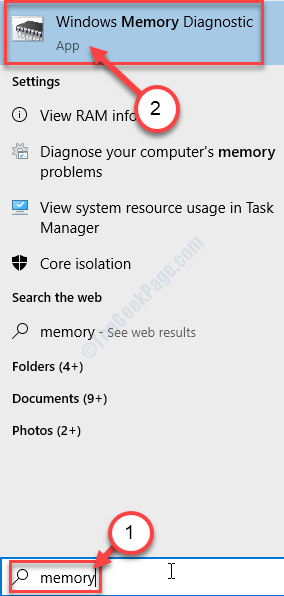
3. Når Windows Memory Diagnostics vises, klikker du på “Start på nytt nå og se etter problemer (anbefales)“.
Eller,
Hvis du vil planlegge dette søket ved omstart neste gang, klikker du på “Se etter problemer neste gang jeg starter datamaskinen”Alternativet.

Minnestasjonen til systemet ditt vil bli grundig sjekket for mindre feil.
Etter at du har startet datamaskinen på nytt,
Fix-2 Run Driver Verifier-
Driververifiser kan løse dette problemet.
VIKTIG–
Denne løsningen involverer noen trinn som krever høyere kunnskap om datamaskinen. Følg trinnene som er nevnt nedenfor. En enkelt feil kan forårsake uopprettelig skade på systemet ditt.
1. Klikk på Windows-tast og skriv “Verifier“.
2. Trykk deretter på “Tast inn‘Nøkkel for å få tilgang til Driververifiser.
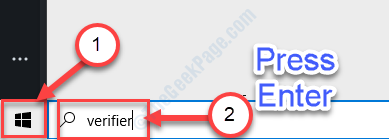
3. Når Driververifiser vises, klikker du på “Lag egendefinerte innstillinger (for kodeutviklere)”Alternativet.
4. Deretter klikker du på “Neste“.

5. Du vil legge merke til en liste over drivere. Velg hver driver på listen UNNTATTdisse to-
en. Randomisert simulering av lave ressurser
b. Kontroll av DDI-samsvar
7. Når du har sjekket alle driverne unntatt de, klikker du på “Neste“.

8. Klikk nå på “Velg drivernavn fra en liste“.
9. Klikk deretter på “Neste“.
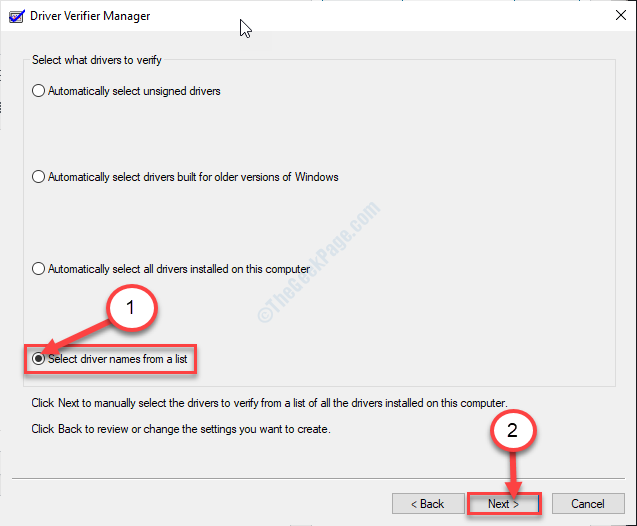
10. Her vil du se en liste over drivere som er installert på systemet ditt. Bare velg alle driverne som er IKKEfra Microsoft.
11. Når du har valgt alle disse driverne som ikke er hjemmehørende, klikker du på “Bli ferdig“.

12. Du må få tilgang til Ledeteksten med administrative rettigheter. For å gjøre det, skriv “cmd”I søkefeltet.
13. Høyreklikk deretter på “Ledeteksten“, Etterfulgt av et klikk på“Kjør som administrator“.

14. For å sikre at Driververifiser kjører, kjør denne enkle koden inn CMD terminal. Skriv inn denne linjen og trykk Tast inn.
verifier / spørreinnstillinger

Lukk Ledeteksten vindu.
Omstart Windows 10-enheten din.
Etter omstart vil problemet bli løst.


